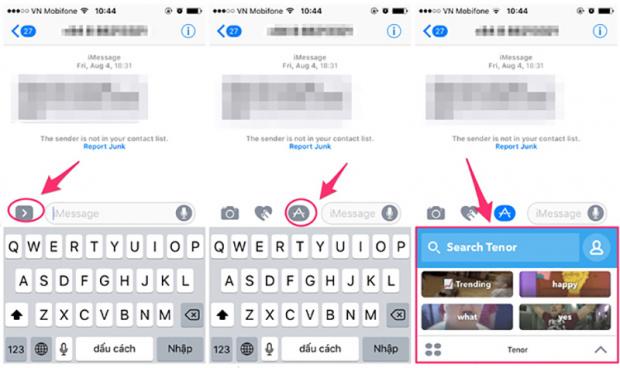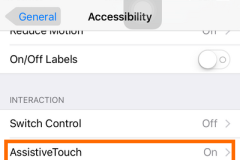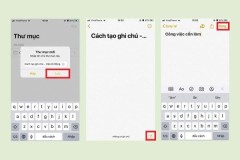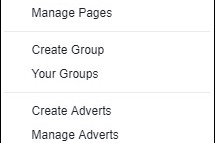Mặc dù chỉ là những mẹo nhỏ và đơn giản ngay chính trên chiếc iPhone của bạn nhưng nó vô cùng hữu ích và tiện lợi. Cùng điểm qua 9 mẹo vặt cực hay sau đây nhé.
1. Vẽ và viết chữ ngay trực tiếp lên ảnh
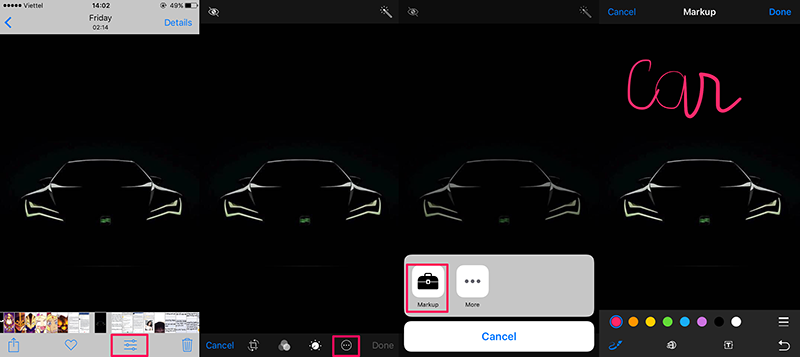
Không cần phải cài thêm bất kỳ ứng dụng nào bên thứ 3, bạn cũng có thể thỏa sức vẽ hoặc viết chữ lên những bức ảnh nằm trong thư viện một cách đơn giản nhất. Bạn chỉ cần mở bức ảnh mình cần sửa, sau đó chọn menu chỉnh sửa, chọn tiếp dấu ba chấm và nhấn vào biểu tượng Make up, vậy bây giờ bạn có thể vẽ và ghi chú tùy thích lên bức ảnh của mình rồi.
2. Tắt tính năng 'đã đọc' trên iMess
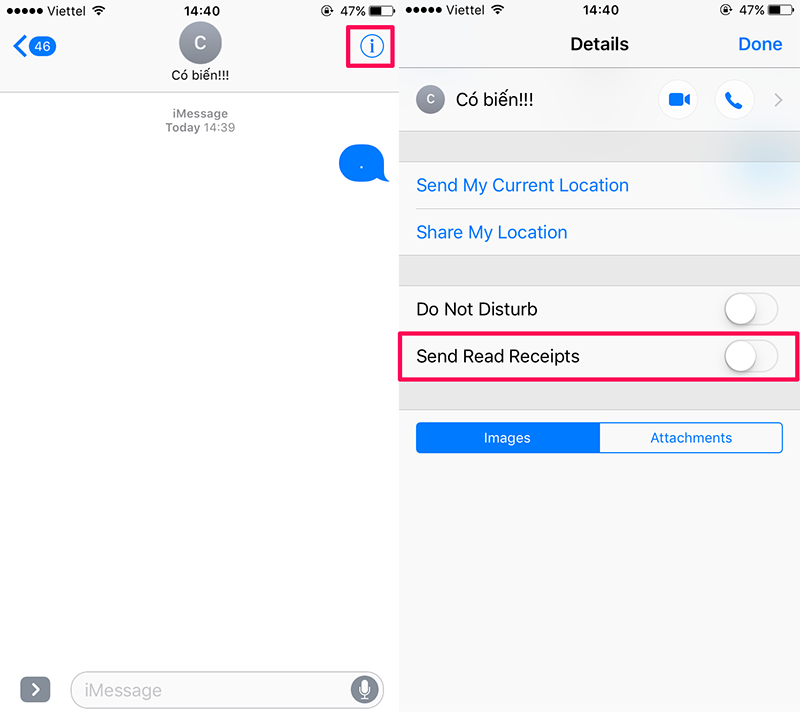
Nếu bạn không muốn người khác thấy dòng thông báo 'đã đọc' trong iMess thì chỉ cần nhấn vào biểu tượng chữ i, sau đó gạt và tắt mục gửi thông báo đã đọc.
3. Bật tính năng kính lúp
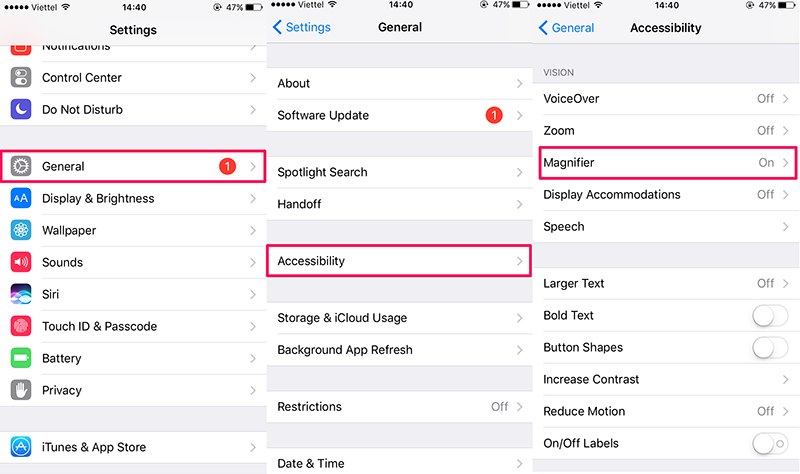
Chỉ cần 3 lần nhấn Home bạn sẽ bật được tính năng kính lúp và phóng to những thứ bạn muốn. Bật tính năng này bằng cách vào mục Cài đặt -> Cài đặt chung -> Trợ Năng -> Kính lúp.
4. Bật lời bài hát trong Apple Music
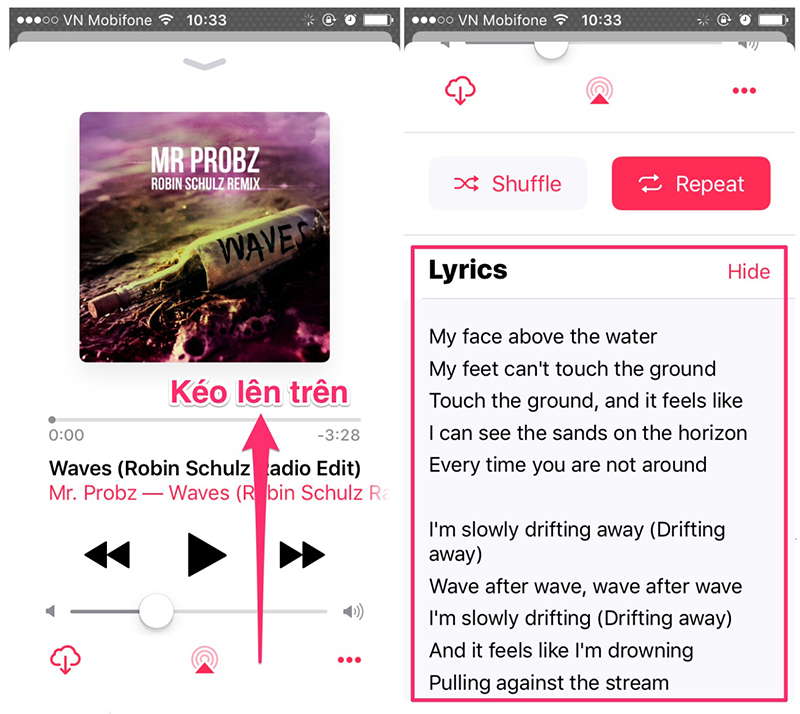
Nếu bạn sở hữu tài khoản Apple Music thì bạn có thể xem lời bài hát bất cứ khi nào bạn muốn bằng cách vuốt từ dưới lên trên của bài hát mà bạn đang mở.
5. Xóa nhanh tất cả thông báo bằng 3D Touch
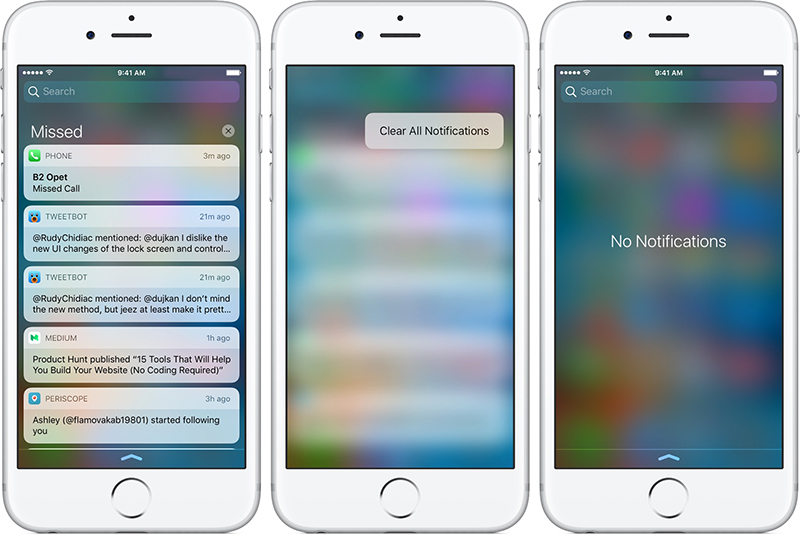
Với những điện thoại từ iPhone 6S trở lên, bạn có thể tắt nhanh tất cả các thông báo tại trung tâm thông báo bằng cách nhấn giữ lực vào dấu X, sau đó chọn xóa toàn bộ thông báo.
6. Đóng đồng loạt các tab cùng một lúc trên Safari
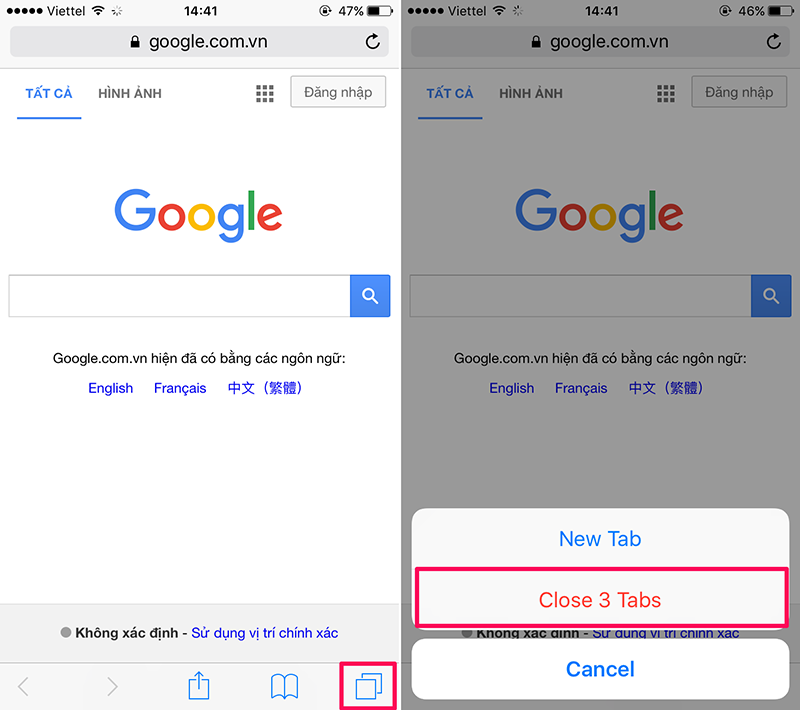
Chỉ cần nhấn giữ vào biểu tượng tab trên Safari, sau đó chọn mục Close Tabs để đóng tất cả các tab đang mở.
7. Tiết kiệm dung lượng 3G khi nhắn tin trên iMess
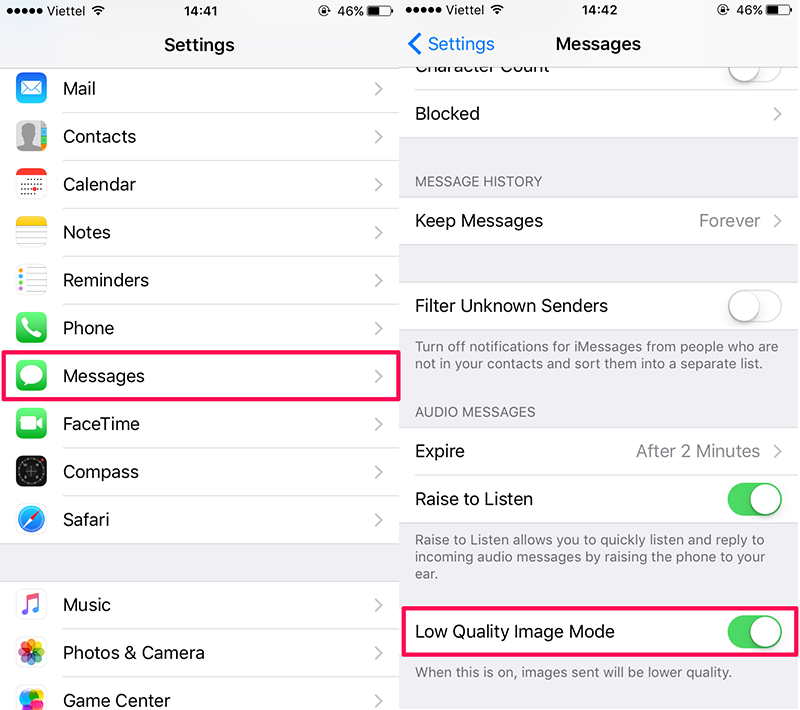
Bằng cách tắt chế độ giảm dung lượng ảnh gửi trong iMess đi thì bạn sẽ giảm được đáng kể dung lượng 3G khi sử dụng đó.
8. Mời bạn bè cùng tham gia viết trên ứng dụng Notes
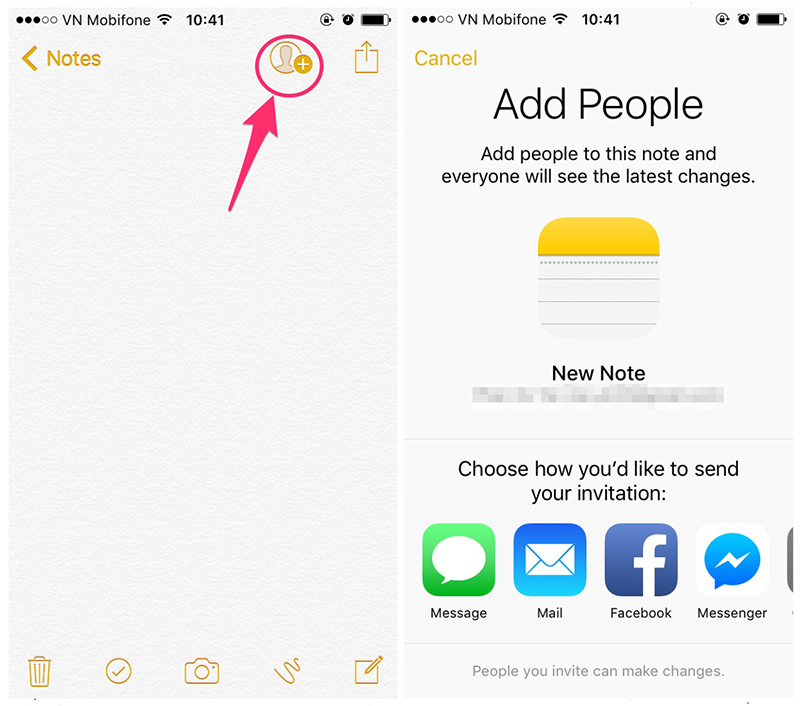
Bạn có thể lập một ghi chú riêng và mời bạn bè mình cùng tham gia, chia sẻ, ghi chép trên cùng một ghi chú đã tạo sẵn bằng cách nhấn vào biểu tượng mời bạn bè, sau đó chọn những ứng dụng mà bạn muốn gửi lời mời.
9. Gửi ảnh động trực tiếp ngay trên iMess
Trong iMess đã có sẵn chức năng gửi ảnh GIFs trực tiếp. Bạn chỉ nhấn vào biểu tượng như hình sau đó lựa chọn ảnh GIFs ưa thích mà bạn muốn gửi.
Trên đây là 9 mẹo nhỏ cực hay trên iPhone mà mình đã giới thiệu cho bạn, nếu thấy hữu ích thì hãy chia sẻ cùng với bạn bè của bạn nhé.
Xem thêm:
5 tính năng cần phải vô hiệu hóa trên iOS 10
Chỉnh sửa ảnh hàng loạt trên iPhone cực đẹp với cách sau